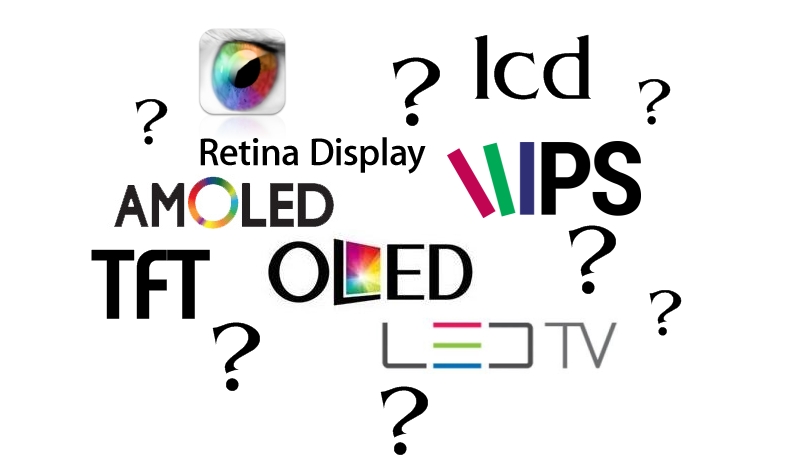Samsung este in clipa de fata cel mai apreciat producator de smartphone-uri de pe piata, si foarte multe persoane care intentioneaza sa isi cumpere un nou dispozitiv, isi indreapta atentia spre dispozitivele acestui brand.
Cele mai noi telefoane mobile Samsung lansate de catre companie sunt Galaxy S20, GalaxyS20 Plus, si Galaxy S20 Ultra, dispozitive de ultima generatie, care au specificatii tehnice impresionante, dar si preturi pe masura.
Pentru multi utilizatori, utilizarea unui astfel de smartphone poate fi o adevarata provocare, mai ales atunci cand trebuie sa faca unele capturi de ecran. Smartphone-urile diferite au metode diferite pentru a realiza acest lucru. De exemplu, Samsung a reusit cu siguranta sa faca lucrurile un pic complicate pentru ceva atat de simplu precum salvarea unei capturi de ecran.
In cazul in care cautati diferite metode de a face capturi de ecran pe oricare dintre cele trei modele, avem un mod de a va ghida. Nu uitati ca metodele descrise aici vor functiona pentru toate cele trei modele si, prin urmare, vom oferi un singur ghid.
- Folositi Bixby
Ei bine, Bixby este enervant, dar daca nu l-ati dezactivat, va poate face o captura de ecran. Iata ce trebuie sa faceti:
Pasul 1: Pe ecranul pe care doriti sa faceti o captura de ecran, spuneti „Buna, Bixby” daca il aveti configurat sau apasati si tineti apasat butonul lateral / power daca Bixby este asociat cu acesta. Asigurati-va ca este o apasare lunga pentru a activa controlul vocal Bixby.
Pasul 2: Acum spuneti doar „Faceti o captura de ecran”. Bixby va face o captura de ecran si o va salva in galeria telefonului, dar nu veti avea optiuni de editare live sau instantanee cu aceasta.
Pasul 3: Puteti spune de asemenea, „ Fa o captura de ecran si partajeaz-o pe Twitter”. Bixby va face exact la fel cum ii veti spune!
- Folositi o palma pentru glisare
Pentru a utiliza aceasta metoda, trebuie sa aveti Palm Swipe configurat. Pentru a va asigura ca aveti deja configurat acest lucru, faceti urmatoarele:
Configurarea Palm Glise
Pasul 1: Accesati setarea si apoi functii avansate.
Pasul 2: Selectati miscari si gesturi si selectati Glisare palma la Capturare.
Realizarea unei capturi de ecran cu Palm Swipe
Dupa ce ati configurat caracteristicile swipe de palma, urmati pasii mentionati mai jos:
Pasul 1: Pe ecranul pe care doriti sa il capturati, asezati mana / palma pe marginea din stanga sau pe dreapta a ecranului telefonului. Asigurati-va ca palma dvs. este plasata vertical.
Pasul 2: Pastrand contactul cu ecranul, glisati pana la celalalt capat al ecranului telefonului.
Pasul 3: Ecranul dvs. va fi capturat dupa un blit al ecranului si in partea de jos a ecranului veti vedea instant optiunile de partajare, editare sau salvare a capturii de ecran.
- Folositi butoanele
Aceasta este o metoda universala care functioneaza pe o multime de telefoane Android (nu neaparat pe fiecare telefon). In cazul Samsung Galaxy S20, S20 + si S20 Ultra, metoda poate deveni putin complicata! Urmati pasii mentionati mai jos pentru a utiliza aceasta metoda cu succes.
Pasul 1: Deschideti ecranul pe care doriti sa-l capturati.
Pasul 2: Apasati si mentineti apasat butonul de pornire si butonul de reducere a volumului simultan.
Pasul 3: Asigurati-va ca nu tineti cele doua butoane pentru mai mult de 1 secunda. Daca tineti butoanele mai mult de 1 secunda, telefonul il va considera ca fiind o apasare lunga. Telefonul va lansa apoi orice actiune de apasare lunga configurata implicit sau de catre dvs.
Pasul 4: La apasarea celor doua butoane, ecranul va clipi si veti avea ecranul dvs. gata capturat.
Captura de ecran va va permite sa o editati imediat sau sa o partajati sau sa o salvati, chiar daca este salvata automat in galeria telefonului.